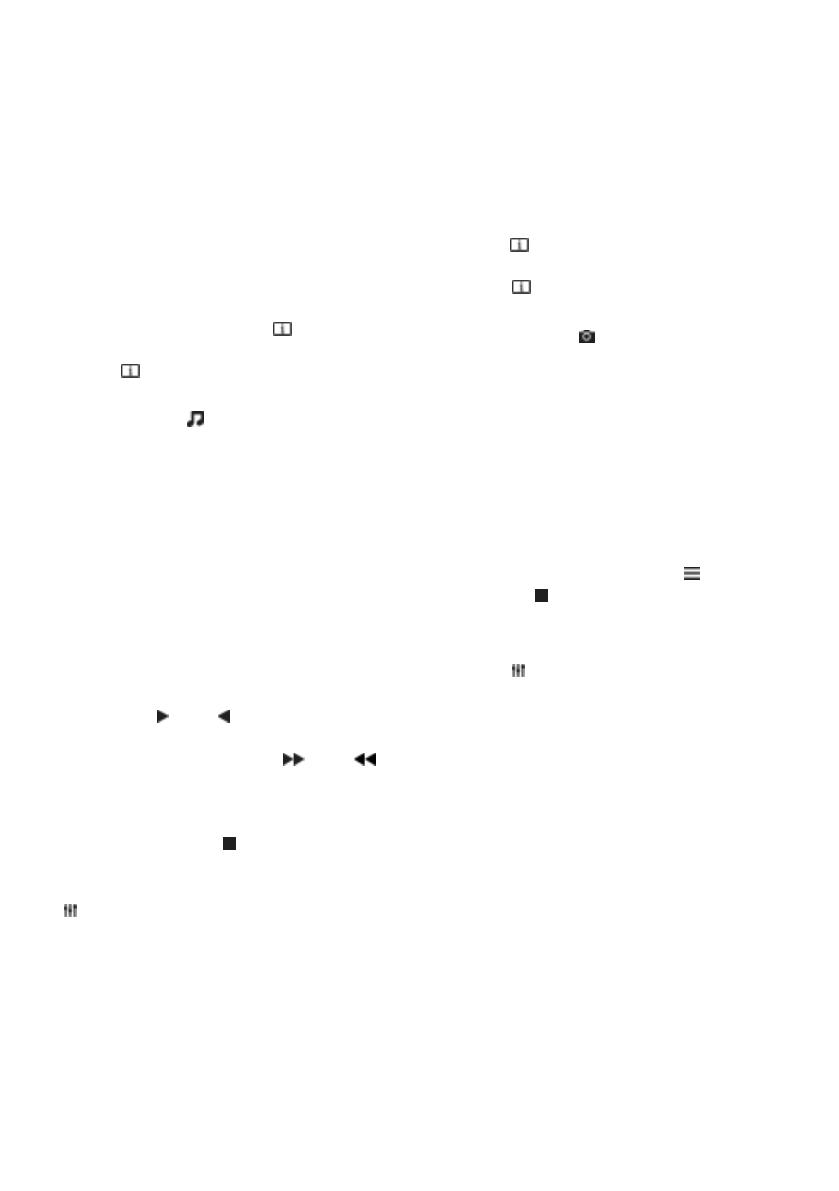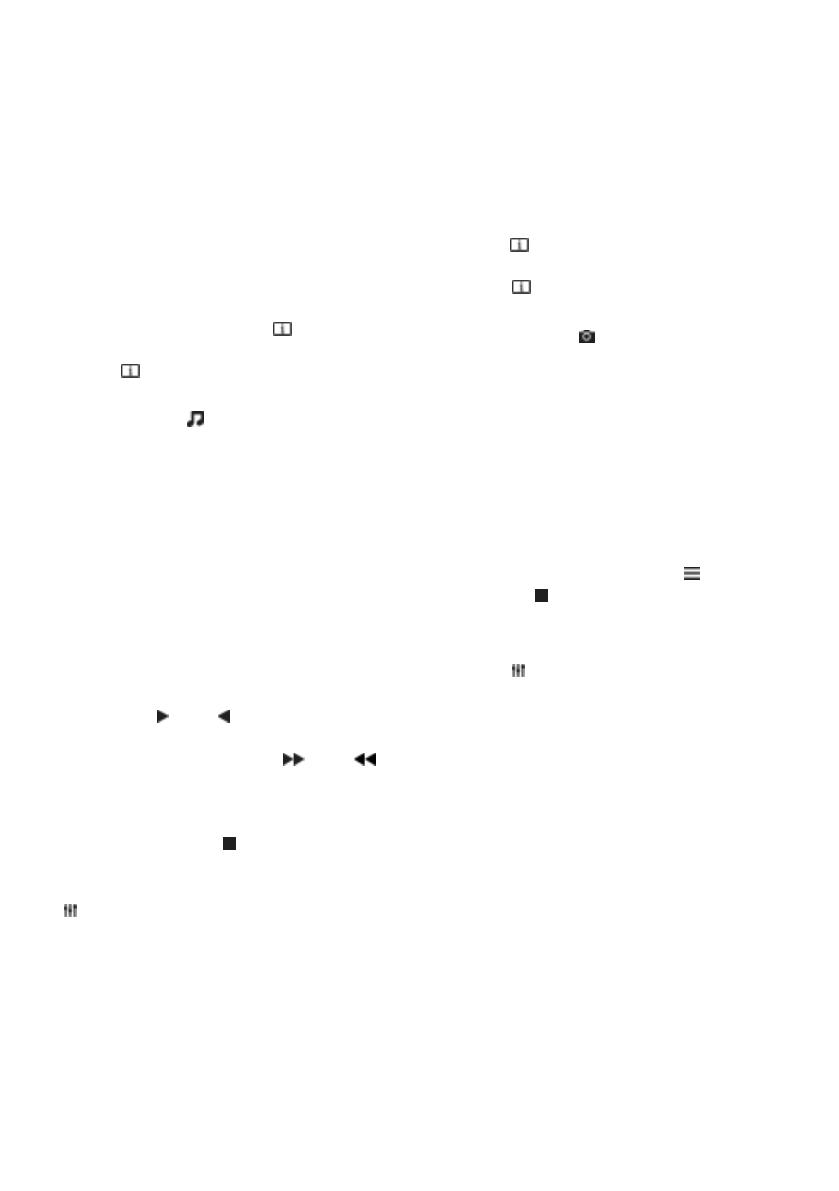
CS 20
[Náhodné přehrávání zapnuto] /
[Náhodné přehrávání vypnuto]:
Aktivace nebo deaktivace přehrávání
souborů s videozáznamy v náhodném
pořadí.
[DivX® VOD]: Zobrazení kódů pro
registraci a zrušení registrace DivX pro
tento televizor.
Poznámka:
Informace o videozáznamu (například
o pořadí v seznamu, době trvání, názvu nebo
datu) zobrazíte výběrem videozáznamu a
následným stisknutím tlačítka INFO.
Chcete-li tyto informace skrýt, stiskněte
tlačítko INFO znovu.
Poslech hudby
1. Vyberte ikonu v horním panelu.
2. Vyberte skladbu a stiskněte tlačítko OK.
3. Volitelný krok: Chcete-li přehrát všechny
skladby ve složce, vyberte některou skladbu
a poté vyberte možnost [Přehrát vše].
K další nebo předchozí skladbě přejdete
stisknutím tlačítka CH+, respektive
CH-.
Chcete-li přehrávání skladby pozastavit,
stiskněte tlačítko OK.
Přehrávání obnovíte dalším stisknutím
tlačítka OK.
Chcete-li přecházet dopředu nebo zpět
v intervalech po 10 sekundách, stiskněte
tlačítko nebo .
Chcete-li vyhledávat dopředu nebo
dozadu, stiskněte tlačítko nebo .
Přepínat mezi různými rychlostmi
můžete opakovaným stisknutím tlačítka.
Chcete-li zastavit přehrávání hudby,
stiskněte tlačítko .
Možnosti přehrávání hudby
Během přehrávání hudby stiskněte tlačítko
OPTIONS a poté stisknutím tlačítka OK
vyberte požadovanou možnost:
[Opakovat]: Výběrem možnosti
[Opakovat] nastavíte opakované
přehrávání alba nebo skladby.
Vyberete-li možnost [Přehrát jednou],
skladba se přehraje jednou.
[Mediální server]: Při přehrávání
obsahu z mediálního serveru můžete
zvolit jiný mediální server.
[Náhodné přehrávání zapnuto] /
[Náhodné přehrávání vypnuto]:
Aktivace nebo deaktivace přehrávání
skladeb v náhodném pořadí.
Poznámka:
Informace o skladbě (například název, jméno
interpreta nebo dobu trvání) zobrazíte
výběrem skladby a následným stisknutím
tlačítka INFO.
Chcete-li tyto informace skrýt, stiskněte
tlačítko INFO znovu.
Zobrazení fotografií
1. Vyberte ikonu v horním panelu.
2. Vyberte miniaturní náhled fotografie a
poté stiskněte tlačítkoOK.
Spuštění prezentace
Je-li ve složce obsaženo více fotografií,
vyberte některou fotografii a poté stiskněte
tlačítko [Prezentace].
K další nebo předchozí fotografii
přejdete stisknutím tlačítka CH+,
respektive CH-.
Chcete-li zastavit prezentaci nebo zavřít
fotografii, stiskněte tlačítko LIST
nebo .
Možnosti přehrávání prezentace
Během přehrávání prezentace stiskněte
tlačítko OPTIONS a poté stisknutím
tlačítka OK vyberte požadovanou možnost:
[Náhodné přehrávání vypnuto] /
[Náhodné přehrávání zapnuto]:
Aktivace nebo deaktivace náhodného
zobrazení obrázků v prezentaci.
[Opakovat]: Vyberte nastavení
[Opakovat], chcete-li prezentaci
sledovat opakovaně, nebo nastavení
[Přehrát jednou], chcete-li ji sledovat
pouze jedenkrát.
[Doba prezentace]: Nastavení doby
zobrazení každé fotografie v prezentaci.
[Přechody prezentace]: Nastavení
přechodu mezi fotografiemi.
[Mediální server]: Při přehrávání
obsahu z mediálního serveru můžete
zvolit jiný mediální server.